Fügen Sie zugehörigen Betriebsmitteln gestrichelte Verbindungslinien hinzu.
In dieser Übung verbinden Sie den eingefügten Wahlschalter mit dem vorhandenen RAM MODE-Wahlschalter am Strompfad 406 bis 408 mit gestrichelten Verbindungslinien.
Verbinden von Betriebsmitteln mithilfe von Drähten
- Klicken Sie auf


 . Finden
. Finden
- Geben Sie bei den Eingabeaufforderungen Folgendes ein:
Drahtstart angeben oder [Drahttyp/X=verbindungen anzeigen]:
Klicken Sie auf den Drahtverbindungspunkt rechts neben dem Schalterkontakt (4).
Drahtende angeben oder [Fortfahren]:
Ziehen Sie den Draht nach rechts, und klicken Sie auf den Drahtverbindungspunkt links neben der blauen Kontrollleuchte (5).

Drahtstart angeben oder [Verschieben/Drahttyp/X=verbindungen anzeigen]:
Klicken Sie auf die linke Seite des Schalterkontakts.
Drahtende angeben oder [Fortfahren]:
Ziehen Sie den Draht nach links, und klicken Sie auf den linken vertikalen Busdraht
Der Draht endet automatisch auf dem Bus und fügt einen Drahtverbindungspunkt ein.
- Wiederholen Sie den Vorgang, um die rechte Seite der blauen Kontrollleuchte mit dem vertikalen Busdraht zu verbinden.
- Klicken Sie mit der rechten Maustaste, und wählen Sie Eingabetaste, um die Erstellung der Drahtverbindungen abzuschließen.

Wenn Sie einen Draht über eine Serie von Betriebsmitteln legen, nimmt AutoCAD Electrical-Toolset automatisch eine Unterbrechung vor und stellt eine neue Verbindung zu den darunter liegenden Drahtverbindungspunkten her.
Verbinden von Betriebsmitteln
- Klicken Sie auf


 . Finden
. Finden
- Geben Sie bei den Eingabeaufforderungen Folgendes ein:
Betriebsmittel, von dem die Verbindung erfolgen soll:
Klicken Sie auf den Kontakt des Schalters am Strompfad 408 (6).
Betriebsmittel, zu dem die Verbindung erfolgen soll:
Klicken Sie auf eine beliebige Stelle auf dem neuen Schalterkontakt (7), und klicken Sie mit der rechten Maustaste.
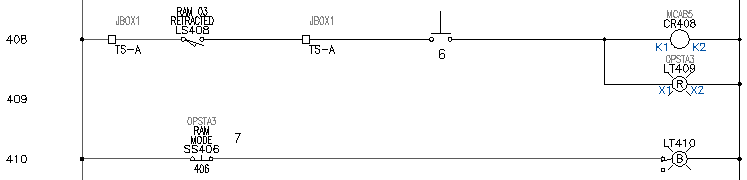
Die Beschriftung des Kontakts wird ausgeblendet. Eine gestrichelte Verbindungslinie wird vom unteren Rand des oberen Kontakts zum oberen Rand des neuen Kontakts gezeichnet.
Der fertig gestellte Stromlaufplan sieht so aus:
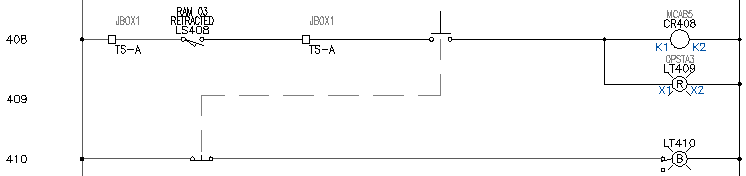 Anmerkung: Der Befehl Verschieben ist mit gestrichelten Verbindungslinien vollständig kompatibel. Wird ein Kontakt nach links oder rechts verschoben, werden beide Teile der Verbindung automatisch aktualisiert. Sie können sogar die horizontale Stufe in der gestrichelten Verbindungslinie nach oben oder unten verschieben.
Anmerkung: Der Befehl Verschieben ist mit gestrichelten Verbindungslinien vollständig kompatibel. Wird ein Kontakt nach links oder rechts verschoben, werden beide Teile der Verbindung automatisch aktualisiert. Sie können sogar die horizontale Stufe in der gestrichelten Verbindungslinie nach oben oder unten verschieben.